5 formas de restablecer la contraseña de Snapchat sin número de teléfono
Miscelánea / / November 28, 2021
Un usuario promedio de Android tiene varias aplicaciones de redes sociales instaladas en su teléfono inteligente; cada uno tiene un nombre de usuario y una contraseña diferentes. Aparte de eso, varios sitios web y plataformas en línea requieren que cree una cuenta, agregando a la lista de nombres de usuario y contraseñas. En estas circunstancias, es bastante común olvidar la contraseña de una o varias aplicaciones de redes sociales, y si eres alguien que ha olvidado tu contraseña de Snapchat, aquí tienes cómo restablecer tu contraseña de Snapchat sin número de teléfono.
Afortunadamente, todas estas aplicaciones te permiten restablecer la contraseña en caso de que la olvides. Existen varios métodos para hacerlo, como usar el correo electrónico, el número de teléfono, etc. En este artículo, analizaremos el proceso detallado de recuperación de contraseña para una de esas aplicaciones populares de redes sociales, Snapchat.
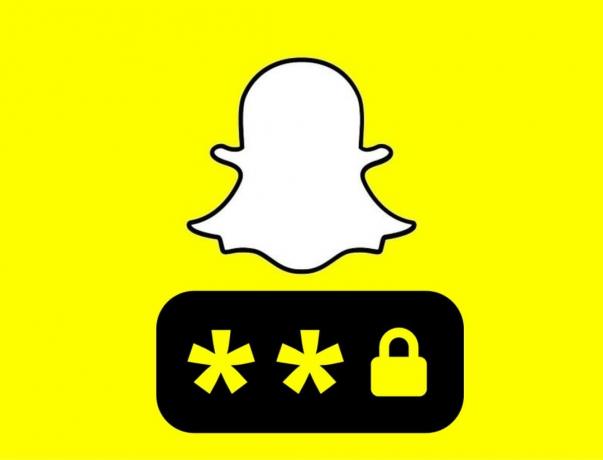
Aunque Snapchat no requiere que inicies sesión cada vez y tiene una función de inicio de sesión automático, hay ocasiones en las que necesitamos escribir nuestro nombre de usuario y contraseña manualmente. Podría ser al iniciar sesión en un nuevo dispositivo o si accidentalmente nos desconectamos de nuestro propio dispositivo. Sin embargo, no podrá hacerlo si ha olvidado su contraseña. La única alternativa es restablecer su contraseña de Snapchat. Entonces, sin más preámbulos, comencemos.
Contenido
- Cómo restablecer la contraseña de Snapchat sin número de teléfono
- 1. Cómo restablecer su contraseña de Snapchat por correo electrónico
- 2. Cómo restablecer la contraseña de Snapchat desde el sitio web
- 3. Cómo restablecer la contraseña de Snapchat a través de su teléfono
- 4. Recupere su contraseña usando el Administrador de contraseñas de Google
- 5. Intente averiguar qué ID de correo electrónico utilizó para crear la cuenta de Snapchat
- Bonificación: restablezca su contraseña cuando inicie sesión en la aplicación
Cómo restablecer la contraseña de Snapchat sin número de teléfono
1. Cómo restablecer su contraseña de Snapchat por correo electrónico
Si ha olvidado su contraseña de Snapchat, existen varias formas de restablecerla. La forma más sencilla y sencilla es utilizar su correo electrónico. Al crear su cuenta de Snapchat, debe haberse registrado a través de una dirección de correo electrónico que funcione. Puede usar este correo electrónico nuevamente para cambiar la contraseña. A continuación se muestra una guía paso a paso para el mismo.
1. Lo primero que debe hacer es abrir el Aplicación de Snapchat y desde la página de inicio de sesión haga clic en el Olvidaste tu contraseña opción.
2. Ahora, en la página siguiente, seleccione el "vía correo electrónico" opción.
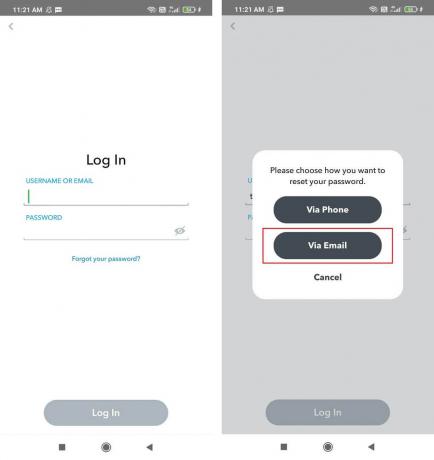
3. Después de eso, ingrese la dirección de correo electrónico asociada con su cuenta de Snapchat y toque el Enviar botón.
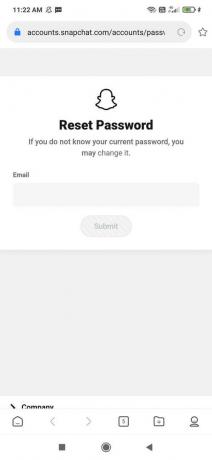
4. Ahora abre tu aplicación de correo electrónico (p. ej., Gmail o Outlook) y accede a Bandeja de entrada.
5. Aquí encontrará un correo electrónico de Snapchat que contiene un enlace a Restablecer su contraseña.
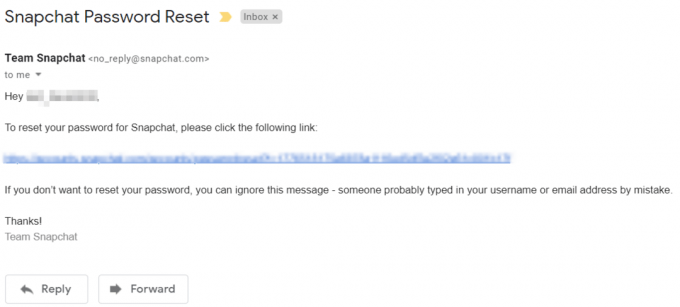
6. Haga clic en él y lo llevará a una página donde puede Crear una nueva contraseña.
7. Después, vuelve a la aplicación Snapchat y iniciar sesión con su nueva contraseña.
8. Eso es todo; estas listo. Si lo desea, puede anotarlo en algún lugar en caso de que lo vuelva a olvidar.
Leer también: Cómo deshabilitar la cuenta de Snapchat temporalmente
2. Cómo restablecer la contraseña de Snapchat desde el sitio web
El método anterior que discutimos se basa en el uso de la aplicación Snapchat para restablecer su contraseña. Sin embargo, si no tiene su teléfono cerca, también puede restablecer su contraseña desde el sitio web oficial de Snapchat. Siga los pasos que se indican a continuación para ver cómo.
1. En primer lugar, haga clic en aquí ir al página web oficial de Snapchat.
2. Ahora haga clic en el "Contraseña olvidada" opción.
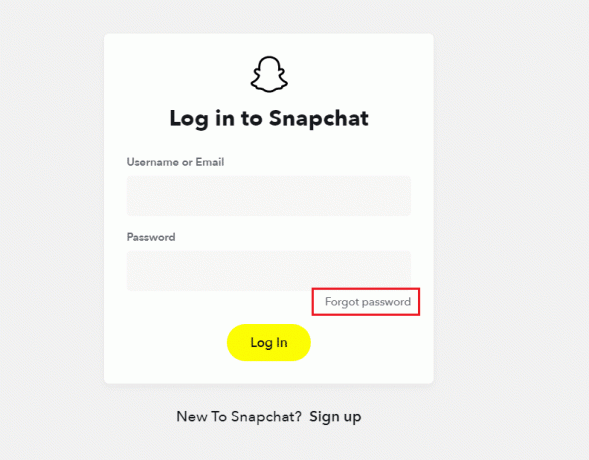
3. Snapchat ahora le pedirá que envíe la dirección de correo electrónico asociada con su cuenta de Snapchat.
4. Ingresa eso y toca el Enviar botón.
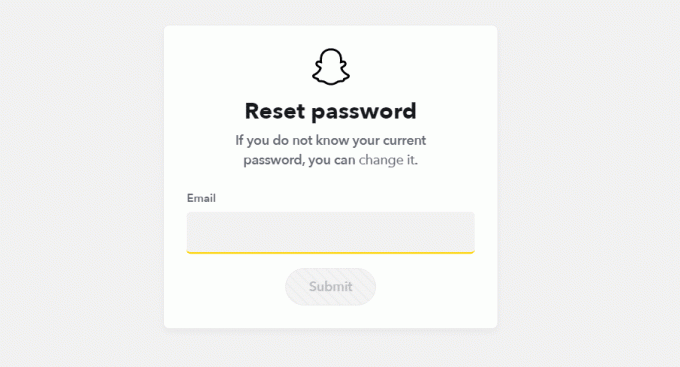
5. En el siguiente paso, es posible que deba tomar el "No soy un robot" prueba.
6. Una vez que complete eso, Snapchat enviará un correo electrónico de recuperación de contraseña similar al caso anterior.
7. Vaya a la bandeja de entrada del correo electrónico, abra este correo electrónico y haga clic en el Restablecer la contraseña Enlace.
8. Ahora puede crear una nueva contraseña y estará listo. Puede utilizar esta contraseña para iniciar sesión en el futuro.
3. Cómo restablecer la contraseña de Snapchat a través de su teléfono
Snapchat también te permite usar tu teléfono para restablecer tu contraseña. Si ha vinculado su número de teléfono a su cuenta de Snapchat, puede usarlo para restablecer su contraseña. Snapchat le enviará una OTP en el número de móvil registrado, y puede usarlo para restablecer su contraseña. Este método solo funciona si ha vinculado un número de teléfono a su cuenta de Snapchat y tiene ese teléfono en su persona. Si se cumplen estas condiciones, siga los pasos que se indican a continuación para restablecer su contraseña.
1. Abra su aplicación Snapchat y desde la página de inicio de sesión toque el "¿Olvidaste tu contraseña?" opción.
2. En la siguiente pantalla, seleccione el "Vía teléfono" opción.

3. Después de eso, ingrese el número de teléfono registrado y toque el Continuar opción.
4. Ahora puede recibir el código de verificación "A través de texto" o "llamada telefónica". Seleccione el método que le resulte más conveniente.

5. Una vez que reciba el código de verificación (por mensaje de texto o llamada) ingréselo en el espacio designado.
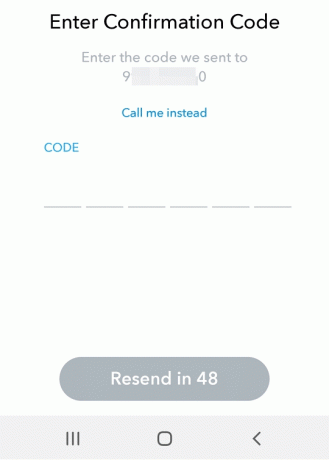
6. Ahora te llevarán al "Establecer una contraseña" página.
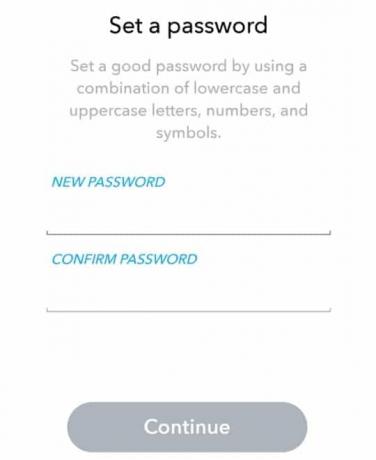
7. Aquí, adelante y crea una nueva contraseña para tu cuenta de Snapchat.
8. Ahora puede utilizar esta nueva contraseña para iniciar sesión en su cuenta.
4. Recupere su contraseña usando el Administrador de contraseñas de Google
Es posible que haya notado que Google le solicita que guarde su nombre de usuario y contraseña cuando se registra o inicia sesión en un nuevo sitio web o aplicación. El objetivo principal detrás de esto es ahorrar tiempo, ya que ya no necesitaría escribir el nombre de usuario y la contraseña la próxima vez; Google lo hará automáticamente por ti.
Ahora, existe una buena posibilidad de que también haya guardado la contraseña para Snapchat cuando creó la cuenta por primera vez. Todas estas contraseñas guardadas se almacenan en Google Password Manager. Siga los pasos que se indican a continuación para recuperar su contraseña utilizando Google Password Manager.
1. En primer lugar, abierto Ajustes en tu dispositivo y toca el Opción de Google.
2. Ahora haga clic en el "Administra tu cuenta de Google" opción.
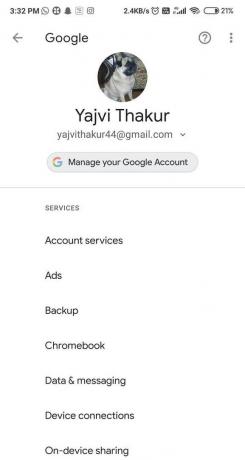
3. Después de eso, ve al Seguridad pestaña, y aquí encontrará la Administrador de contraseñas una vez que se desplaza hacia abajo hasta la parte inferior. Tócalo.
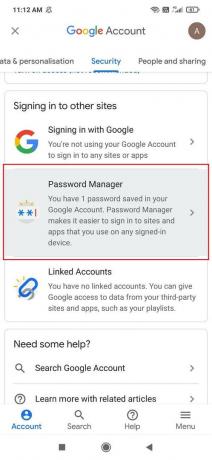
4. Ahora busca Snapchat en la lista y tóquelo.
5. Puede revelar la contraseña tocando el 'Vista' botón.

6. Con esta información, podrá iniciar sesión en su Aplicación de Snapchat.
5. Intente averiguar qué ID de correo electrónico utilizó para crear la cuenta de Snapchat
Si ninguno de los métodos anteriores funciona, será un poco difícil recuperar el acceso a su cuenta de Snapchat. Snapchat principalmente requiere la identificación de correo electrónico o el número de teléfono registrado para restablecer su contraseña. Por lo tanto, debe averiguar qué ID de correo electrónico había utilizado originalmente.
Para hacerlo, debe buscar el correo electrónico de bienvenida que Snapchat debe haberle enviado cuando creó la cuenta por primera vez. Si encuentra este correo electrónico en su bandeja de entrada, se confirmará que este es el correo electrónico asociado con su cuenta de Gmail.
En caso de que tenga varias cuentas de correo electrónico, debe verificar la bandeja de entrada de cada una y buscar el correo electrónico de bienvenida de Snapchat. Utilice palabras clave como "Bienvenido a Snapchat", "Equipo Snapchat", "Confirmar correo electrónico", etc. Snapchat generalmente envía el correo electrónico de bienvenida desde la dirección de correo electrónico "[email protected]". Intente buscar esta identificación y vea si ha recibido un correo electrónico o no. Si lo encuentra, puede usar esta identificación de correo electrónico para restablecer su contraseña.
Bonificación: restablezca su contraseña cuando inicie sesión en la aplicación
Debe saber cómo restablecer su contraseña incluso cuando haya iniciado sesión en Snapchat. Cambiar su contraseña de vez en cuando es una buena práctica, ya que no solo lo ayuda a recordarla y hace que su cuenta sea más segura. Reduce las posibilidades de que su cuenta sea pirateada. Cuando usa la misma contraseña durante años y en varios lugares, los piratas informáticos pueden descifrarla fácilmente y acceder a su cuenta. Por lo tanto, debe intentar restablecer su contraseña con frecuencia, al menos una vez cada seis meses. Siga los pasos que se indican a continuación para ver cómo.
1. Lo primero que debe hacer es abrir el Aplicación de Snapchat.
2. Ahora toca el Ajustes opción.
3. Aquí, seleccione el Contraseña opción bajo Mi cuenta.
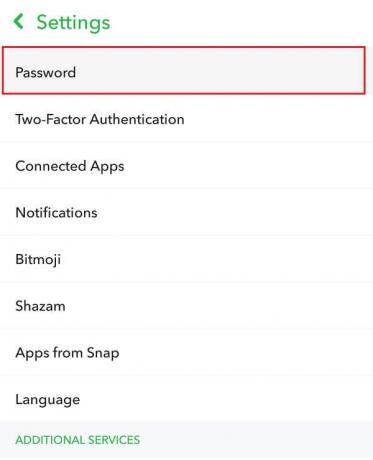
4. Ahora toca el Se te olvidó tu contraseña opción y seleccione cómo le gustaría recibir el código de verificación.

5. Úselo para ir a la página siguiente donde puede configurar un Nueva contraseña.
6. Para asegurarse de que se hayan aplicado los cambios, cierre la sesión de la aplicación y luego inicie sesión nuevamente con la nueva contraseña.
Recomendado:
- ¿Cómo saber si alguien vio tu historia de Snapchat más de una vez?
- ¿Cómo arreglar Snapchat que no carga snaps?
- Repare su teléfono Android que no se enciende
Con eso, llegamos al final de este artículo. Esperamos que esta información le resulte útil y pudiste restablecer tu contraseña de Snapchat sin número de teléfono. Es frustrante no poder iniciar sesión en su propia cuenta de Snapchat. También puede tener un poco de miedo de perder sus datos para siempre. Sin embargo, existen varias formas de recuperar y restablecer su contraseña, como se explica en este artículo.
Le recomendamos que los pruebe y no entre en pánico innecesariamente. Al final del día, si nada más funciona, siempre puede comunicarse con el soporte de Snapchat y esperar que lo ayuden a recuperar su cuenta. Toque la opción Ayuda en la parte inferior de la página de inicio de sesión, y aquí encontrará la opción para ponerse en contacto con el soporte.



